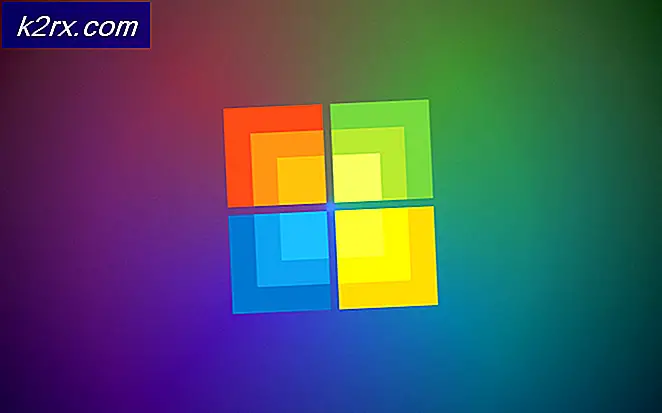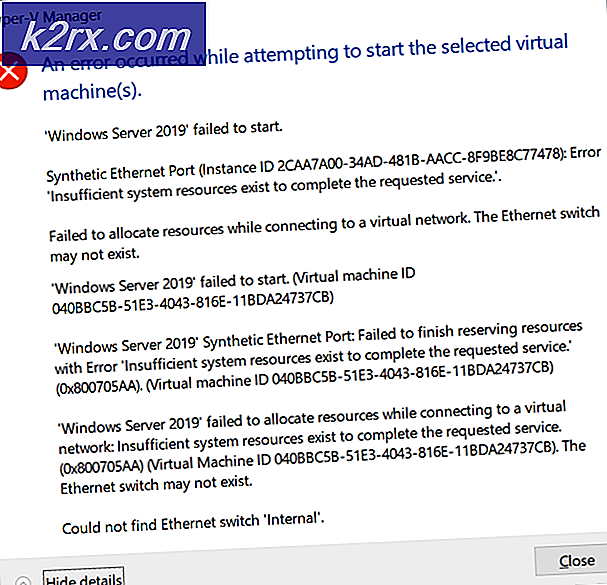Fix: iPhone Earphones spelar bara en sida
Vissa användare rapporterar problem medan de använder Apple hörlurar på sina iDevices. Närmare bestämt klagade de att medan en hörlurar fungerar, gör den andra inte något ljud. Här är vad du kan göra för att åtgärda detta problem.
Orsaken till problemet
Innan du hoppar i lösningen, se till att du testar dina hörlurar på andra enheter.
- Anslut dem till din iPad, dator eller någon annan enhet med en 3, 5 mm port och kontrollera om de fungerar ordentligt . (Om du har en blixtport hörlurar kan du ansluta dem till din iPad eller en annan enhet med en blixtport. ELLER du kan använda en blixtport till 3, 5 mm dongel och ansluta dem till din dator)
- Försök nu böja hörlurskabeln i båda ändarna (kontaktens ändar och hörlurar slutar).
- Om de fungerar bra när du utför böjningen är hörlurshårens maskinvara troligen funktionell, och ditt problem kan lösas med lösningen som förklaras nedan.
- Om du upplever enstaka avbrott eller inget ljud alls medan du böjer, är problemet troligt beläget i hörlurarna på hårddisken. Och du kan behöva få ett nytt par hörlurar.
Stickkontakter Problem Fix
Det finns en liten strömbrytare i 3, 5 mm hörlurarporten som kopplar bort enhetens inbyggda högtalare när hörlurarna sitter i. När det inte fungerar ordentligt kan du få problem med hörlurarna.
Om hörlurarna är OK när de är anslutna till andra enheter, försök följande.
- Rengör (genom att blåsa eller använda tryckluft blåst) hörlurar ( eller blixten ) på din iDevice. För mer detaljerade anvisningar hur du rengör blixtporten på din iDevice, kan du kolla den här artikeln för iPhone x laddningsproblem.
- Sätt i och ta bort kontakten ett dussintal gånger eller så.
Anslut nu hörlurarna och testa dem igen.
PRO TIPS: Om problemet är med din dator eller en bärbar dator, bör du försöka använda Reimage Plus-programvaran som kan skanna förvaret och ersätta korrupta och saknade filer. Detta fungerar i de flesta fall där problemet uppstått på grund av systemkorruption. Du kan ladda ner Reimage Plus genom att klicka härProgramvaruproblem Fix
För att utesluta ett programvaruproblem, prova följande.
- Få din iDevice (den som du har problem med) och gå till Inställningar .
- Navigera till Allmänt och tryck på Tillgänglighet .
- Nu bläddra ner till Telefonstörningsavbrott .
- Längre under det här avsnittet kan du se en reglage. Det justerar ljudvolymen mellan de vänstra och högra kanalerna. Se till att den är inställd i mitten .
Force Starta om din iDevice
Om du fortfarande upplever samma problem som tidigare utför du Force Restart-proceduren. Om du inte är bekant med hur du gör det, kolla avsnittet Tvångs omstart i den här iPhone-döda artikeln. Där kan du hitta hur man tvingar omstart av din iDevice.
Anslut nu hörlurarna och kontrollera om den här metoden löser problemet för dig. Och om det inte gjorde, återställ iDevice . ( Gå till Inställningar > Allmänt > Återställ > Återställ alla inställningar )
Obs! Den här proceduren tar inte bort dina personuppgifter (kontakter, meddelanden och kalendrar) och media (bilder, låtar och videor). Du kommer dock att förlora enhetens minnas Wi-Fi-lösenord.
Om det inte hjälper dig, försök att återställa din iDevice till fabriksinställningar (välj Konfigurera som ny enhet).
Obs! Om du installerar din iDevice som ny kommer du radera all data från enhetens minne. Så, överväga att säkerhetskopiera först.
Slutord
Om ingenting hjälper, verkar det som om du har en dålig hörlursuttag (eller blixt) på din iDevice. Nästa sak du kan göra är att göra ett möte på Genius Bar i en Apple Store. De kommer att undersöka problemet och ge de möjliga lösningarna för det.
Jag hoppas att den här artikeln hjälpte dig att lösa eller åtminstone hitta problemet med dina Apple-hörlurar. Så, vad var orsaken till din hörlurs problem och lyckades du fixa det? Se till att du släpper en linje i kommentarsektionen nedan.
PRO TIPS: Om problemet är med din dator eller en bärbar dator, bör du försöka använda Reimage Plus-programvaran som kan skanna förvaret och ersätta korrupta och saknade filer. Detta fungerar i de flesta fall där problemet uppstått på grund av systemkorruption. Du kan ladda ner Reimage Plus genom att klicka här